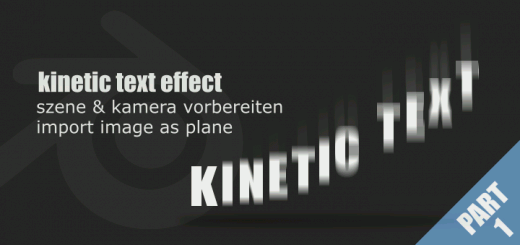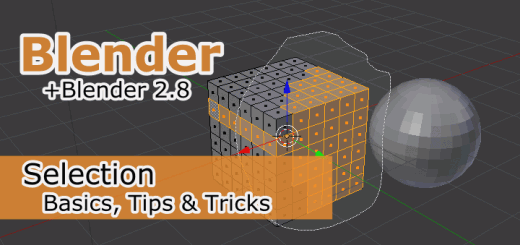Blender 151 – Rendern mit Blender 2.8 (Still/Animation)
Das Rendern in Blender 2.8 hat sich kaum verändert. Lediglich die Einstellungen wurden auf verschiedene Bereiche umsortiert. Eine kleine Einführung mit Basics zum Cycles Renderer. Außerdem ist statt des alten Blender-Internal-Renderer EEVEE veröffentlicht worden.
Skills: Basics
Addon: Nein
Eevee
In diesem Artikel werde ich nicht auf den neuen Renderer Eevee. Mehr zu Eevee später, in separaten Tutorials. Hier sein nur angemerkt, dass wir Eevee auf keinen Fall als neuen Standard-Renderer von Blender verstehen, der Cycles ablösen! So wird es allerdings teilweise im Netz aber vermittelt. Die Blender-Entwickler sagen zu Eevee, Zitat:
Eevee ist Blender’s Echtzeit-Render-Engine, die in Blender unter Verwendung von OpenGL entwickelt wurde und sich auf Geschwindigkeit und Interaktivität konzentriert und gleichzeitig das Ziel der Vorschau von PBR-Materialien erreicht. Es ist als Viewport-Engine konzipiert, bietet aber auch eine hochwertige Ausgabe für das finale Rendering.
In diesem Sinne handelt dieser Beitrag also vorrangig von dem Blender Cycles-Renderer, der eigentlich ja auch noch nicht so wirklich alt ist.
Cycles Renderer
Im Prinzip sind die Einstellungen zum Cycles-Renderer geblieben wie sie waren. Nur findet man nicht alle Einstellungen an der alten Stelle. Es beginnt damit, dass sich die Reiter zum Auffinden der Einstellungsmöglichkeiten nicht mehr horizontal über dem Properties-Bereich befinden, sondern links davon senkrecht verlaufen.
Von Haus aus ist Eevee eingestellt. Das betrachte ich persönlich aber nicht als Hinweis darauf das Eevee der Standard-Renderer wäre, sondern als Hinweis auf den neuen Renderer. Hier schaltet man dann einfach auf Cycles um. Darunter kann je nach PC und Grafikkarte entweder die CPU (der Prozessor) oder das Rendern über die Grafikkarte (GPU – ist schneller) bestimmt werden.
Ein Stück weiter unten befindet sich der Bereich Sampling über den die Samples (Abtastung) festgelegt wird. Die Render-Samples sind hoch und die Viewport (Voransicht im Arbeitsbereich) niedriger anzusiedeln (siehe Bild unten).

Render Settings
Der nächste Reiter darunter behandelt die Einstellungen zum Output (Ausgabe). Hier werden das Bildformat (Bildgröße) vorgenommen. Darunter befinden sich die Settings für die Anzahl der Bilder, das Startbild, sowie das Ende und die Schrittweite (Step)im Falle einer Animation. Allerdings kann auch, wenn man ein Standbild rendern möchte dieser Bereich wichtig sein, wenn man zum Beispiel Particles anwenden und Rendern, oder andere physikalische Vorgänge stattfinden sollen. Mehr dazu später (siehe Bild unten).

Auflösung und Bildfolge
Bei dem gleichen Reiter, etwas weiter unten befindet sich noch einmal ein Bereich, der sich ebenfalls Output nennt. Hier werden der Speicherort bestimmt und das Ausgabeformat (JPG, PNG, oder Video). Im Bild unten ist PNG als Datenformat gewählt, was einer Ausgabe als Standbild entsprechen würde (siehe Bild unten).

Output für Standbild
Der gleiche Bereich ändert sich, wenn man ein Video ausgeben möchte. Unter File Format ist dann vorzugsweise FFmpeg Video zu wählen. Bei Encoding wählt man das MPEG-4 Format wodurch bei Video der Codec H.264 eingestellt wird. Das Format erlaubt Videos die teilweise kleiner sind als animierte GIFs. Auch Audio kann in Blender gerendert werden. Im Beispielbild wurde das aber deaktiviert wie man an dem Eintrag No Audio, ganz unten erkennen kann (siehe Bild unten).

Videoausgabe Einstellungen
Die Buttons zum Start eines Rendervorgangs sucht man im Properties-Bereich vergeblich. Die wurden verlegt und befinden sich nun oberhalb des Arbeitsbereiches unter dem Reiter Render. Wahlweise kann aber die F12 Taste zum Start eines Render (Standbild) verwendet werden. Wollte man eine Animation starten, so kann der Shortcut STRG-F12 genutzt werden (siehe Bild unten).

Rendervorgang starten
Hier sei n noch einmal angemerkt, dass man auch für eine Animation das PNG-Format wählen kann/sollte. Das kann von Vorteil sein, wenn man umfangreiche Rendervorgänge durchlaufen lassen möchte. Stürzt der Rechner und/oder Blender ab (beispielsweise bei einem nächtlichen Rendervorgang) sind die PNG-Bilder nummeriert und kann dort problemlos weiter ansetzen und erneut rendern. Ein Video wäre allerdings verloren.
Die PNG Bilder werden dann später zu einem Video zusammengesetzt. Mehr zu dem Thema in einem entsprechenden Beitrag.
Soviel in aller Kürze zu den Cycles-Settings in Blender 2.8. Auch hier gilt: es handelt sich um Basics. Mehr zu speziellen Rendersettings bei speziellen Aufgaben in entsprechenden Tutorials.